Когато говорите за персонализиране на Android устройство, първото нещо, което идва на ум, са ракетите-носители. Въпреки че няма недостиг на големи пускови установки в Play Store, Nova Launcher (безплатно, Prime $ 4.99) е любим фан и заслужено. Стартерът носи много опции за персонализиране, като същевременно се уверява, че не забавя устройството ви. Ако сте човек, който използва Nova Launcher, трябва да сте наясно с всички страхотни функции като възможността за промяна на пакети с икони, ефекти на прехода, стил на чекмеджета на приложения, стил на док и т.н., но има някои трикове, които не са запознати с много хора на. Ами, както може би се досещате, ще ви предложим 10 страхотни трикове за Нова Launcher, които определено трябва да използвате:
1. Проверете Labs Menu
Nova Launcher предлага набор от експериментални функции и опции за отстраняване на грешки в скритото меню „Labs“. За да влезете в менюто Labs, първо трябва да го активирате чрез натискане на бутона за намаляване на звука за няколко секунди на страницата Нова настройка . След като направите това, ще намерите опция „Labs“ в страницата „Нова настройка“. След това можете да проверите различни експериментални опции като опции за големи мрежови размери, преобръщане на екрана, брой на непрочетените Gmail и т.н. Има и функции за отстраняване на грешки, но те са насочени към разработчиците, така че няма да ви препоръчваме да свирите с тях.
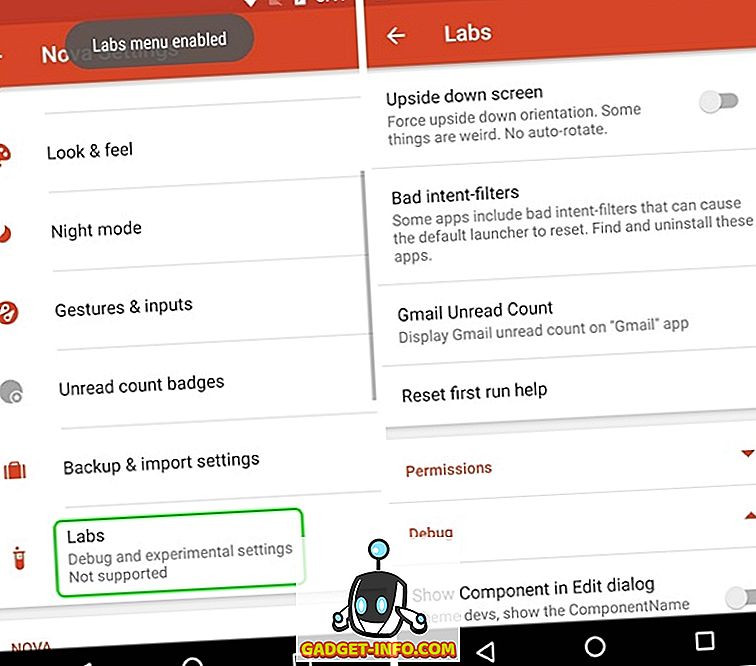
Докато менюто Labs е на разположение в Nova Settings от много години, функциите в менюто се променят от време на време. Така че, не се изненадвайте, ако опцията е премахната от менюто на Labs, защото Nova продължава да добавя нови опции или да ги премества на главната страница за нови настройки.
Можете да деактивирате менюто Labs чрез натискане на бутона за сила на звука на страницата с нови настройки.
2. Получете информация за времето в лентата за търсене на Google
Nova Launcher ви позволява да направите лентата за търсене на Google постоянна и да промените стила си, но знаете ли, че можете да получите информация за времето в лентата за търсене на Google? Е, за да направите това, първо ще трябва да се отправите към Nova Settings-> Labs Menu и да активирате опцията, която казва „ Позволете времето в лентата за търсене “. След това се насочете към Nova Settings-> Desktop-> Search bar стил и превъртете надолу до края, където ще намерите опция “ Време ”. Можете просто да го активирате и да изберете желаната температура.
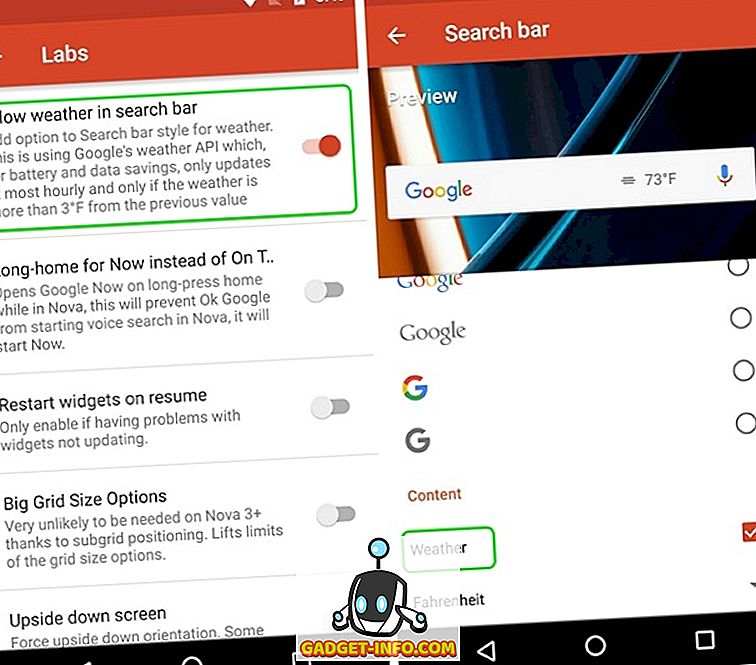
След като направите това, ще видите температурата точно в лентата за търсене на Google. Това е готино, нали?
3. Плъзнете действия върху иконите на приложенията (основна версия)
Просто отваряне на приложения от иконите на приложенията е толкова старо училище, Nova Launcher ви позволява да активирате акции за икони на приложения. Точно така можете да изберете иконите на приложенията, за да стартирате приложение, пряк път или дори дейност на неточен удар. Това може да се окаже много удобно, когато става въпрос за подобни приложения. Например, зададох приложението за контакти, за да стартира приложението Телефон, когато го преместите.
За да активирате неточен удар по някоя икона на приложение, натиснете задържане на икона на приложение в началния екран и натиснете „ Редактиране “. Ако използвате Android 7.1, може да се наложи да докоснете „Опции за икони“ и след това „Редактиране“, защото за първи път се показват бързите клавиши на приложенията. След това прозорецът за бърз достъп на приложението трябва да се отвори. Тук докоснете „ Swipe action “.
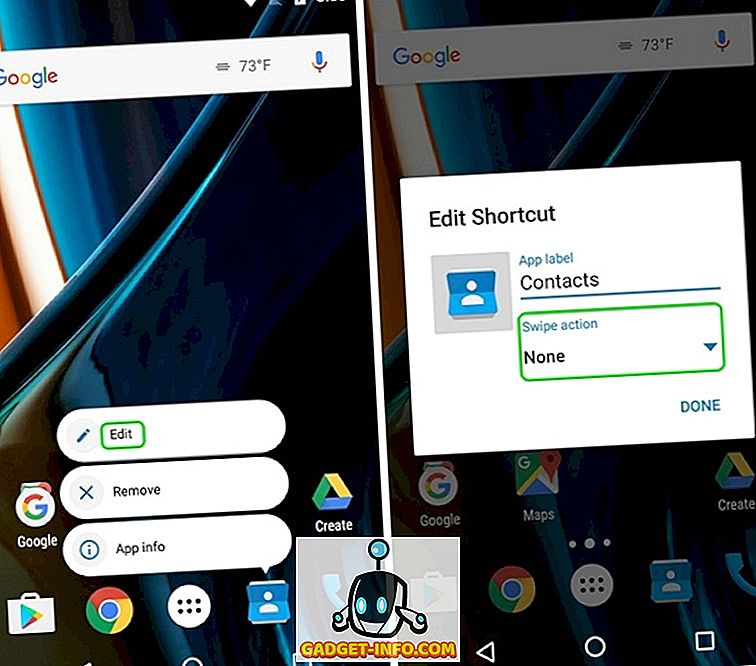
След това, страницата за действия, където ще трябва да изберете действие swipe . Можете да избирате от различни дейности, приложения и преки пътища за приложения. Просто натиснете произволно действие и натиснете „ Готово “.
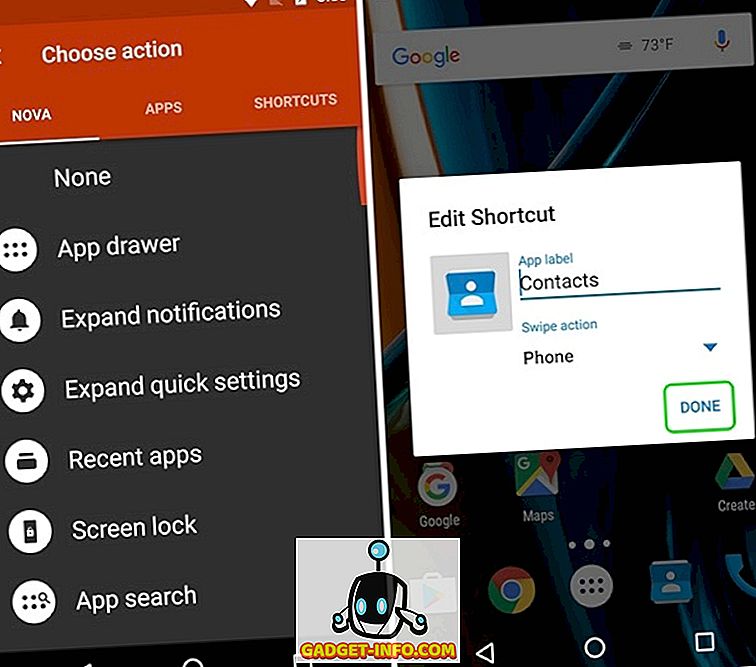
След като приключите, когато докоснете иконата, приложението ще се отвори, но когато плъзнете, действието, което сте избрали, ще се задейства.
4. Промяна на специфични икони на приложения
Всеки е наясно с факта, че лесно можете да смените пакета с икони чрез Nova Launcher, но не много хора знаят, че можете да промените иконите на конкретни приложения. Звучи страхотно, нали?
Е, можете да го направите чрез натискане на приложение и натискане на бутона „ Редактиране “. Тук можете просто да докоснете иконата на приложението и след това да изберете от различни вградени икони, икони от различните пакети с икони, които сте инсталирали, или да изберете свой собствен персонализиран образ от Галерия. След като изберете иконата, която искате, трябва само да натиснете. По този начин можете да изберете да персонализирате всяка икона на приложението така, както искате, плюс можете дори да използвате това, за да създадете прозрачна или невидима икона на приложението.
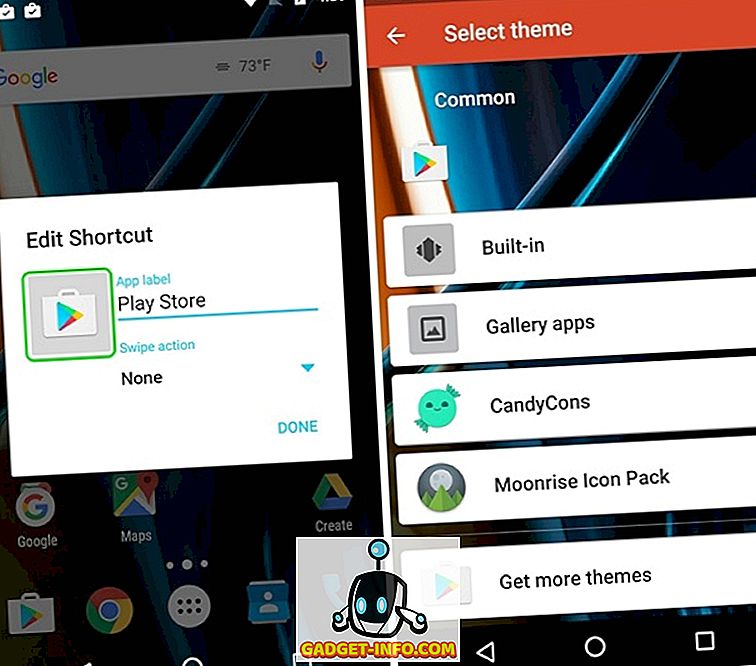
5. Създаване на скрити папки (основна версия)
Друга особеност на Nova Launcher, която обичам, е възможността за създаване на скрити папки. Чрез тази функция можете да направите папка с преки пътища в едно приложение и когато натиснете иконата на приложението, се отваря първото приложение в папката или можете да изберете персонализиран пряк път, а когато плъзгате върху приложението, папката се отваря .
За да направите това, натиснете задържане на папка в началния екран и натиснете „ Редактиране “. В полето Редактиране на папка, включете „Плъзнете, за да отворите папка“ . Можете да изберете да оставите действието на чешмата като „Първи елемент в папката“ или да изберете от различни действия . Това би било полезно, когато не искате хората да виждат папката и приложенията в нея.
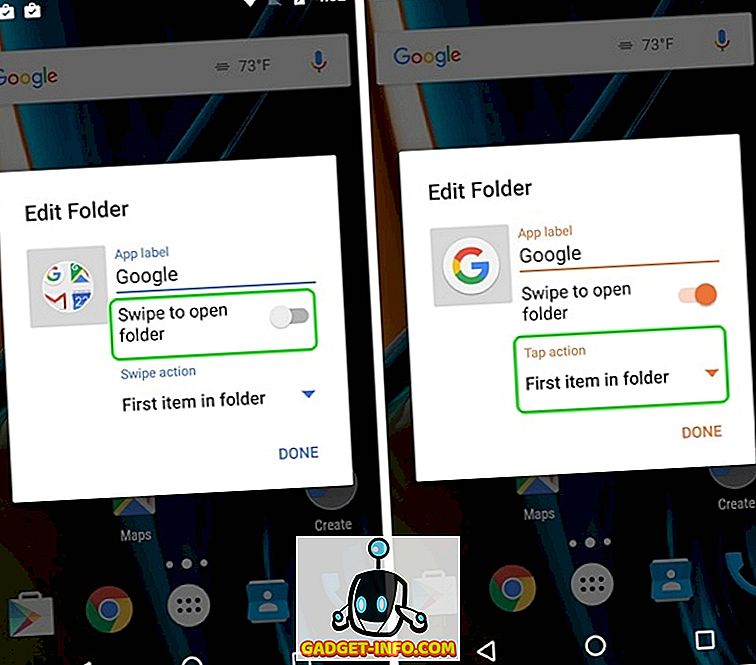
6. Скриване на приложенията (основната версия)
Тъй като става дума за функции за поверителност, нека преминем към скриване на приложения. Подобно на много ракети-носители там, Nova Launcher също ви позволява да скриете приложения, което е много важна характеристика, ако не искате хората да се интересуват от вашите лични приложения или ако просто искате да се скриете. За да скриете приложения, можете да се насочите към Нова Настройка-> App & widget drawers, превъртете надолу и натиснете „ Скрий приложенията “. След това можете просто да изберете приложенията, които искате да скриете и това е, приложенията ще бъдат скрити от началния екран и от приложението.
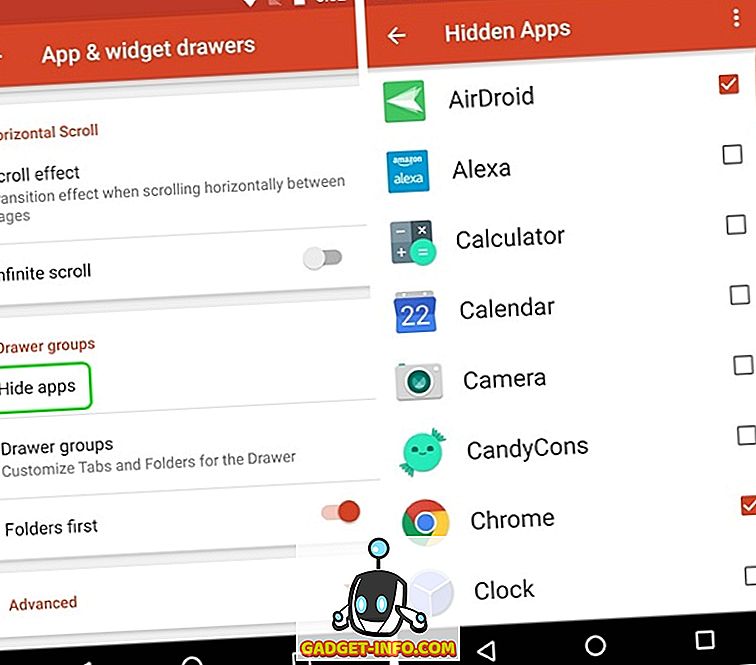
Можете да получите достъп до тези скрити приложения, като извършите търсене. Ако искате повече начини за скриване на приложения, можете да разгледате нашата статия за различни начини за скриване на приложения в Android.
7. Създаване на раздели в чекмеджета за приложения (основна версия)
Ако сте човек, който инсталира много приложения на вашето устройство с Android, ще ви препоръчам да създадете разделите в чекмеджето за приложения за по-чист вид. Можете например да създавате раздели за различни категории приложения като Социални, Игри, Работа и др.
Първо, ще трябва да активирате "Tab bar" в Nova Settings-> App & widget drawers . След като направите това, можете също да промените стила на табулацията, иконите за действие на менюто и да изолирате раздели. След това превъртете надолу и натиснете „ Групи чекмеджета “. Тук можете да добавяте различни раздели, като докоснете иконата плюс в горния десен ъгъл. Можете също да промените реда, в който са налични в чекмеджето на приложенията.
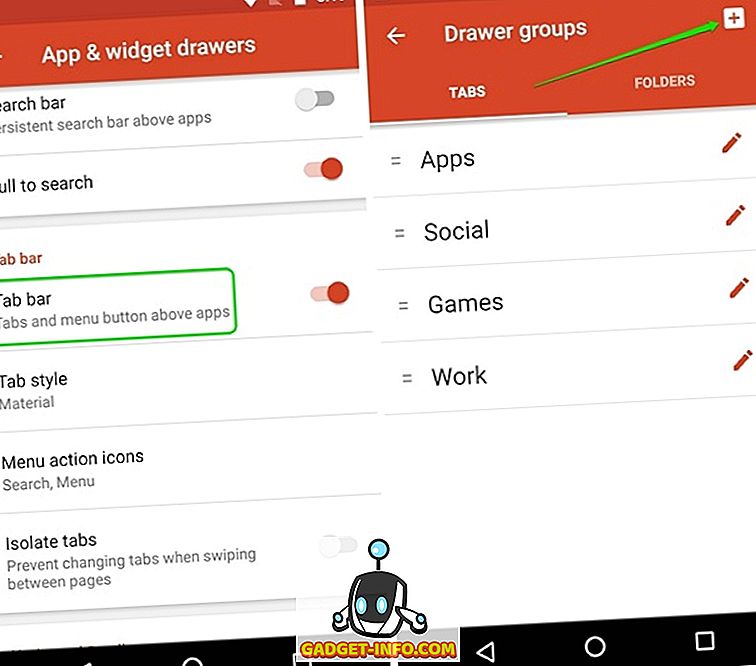
Можете просто да натиснете върху група от раздели, за да изберете приложенията, които искате в този раздел. Това е просто още нещо, което ще ви хареса.
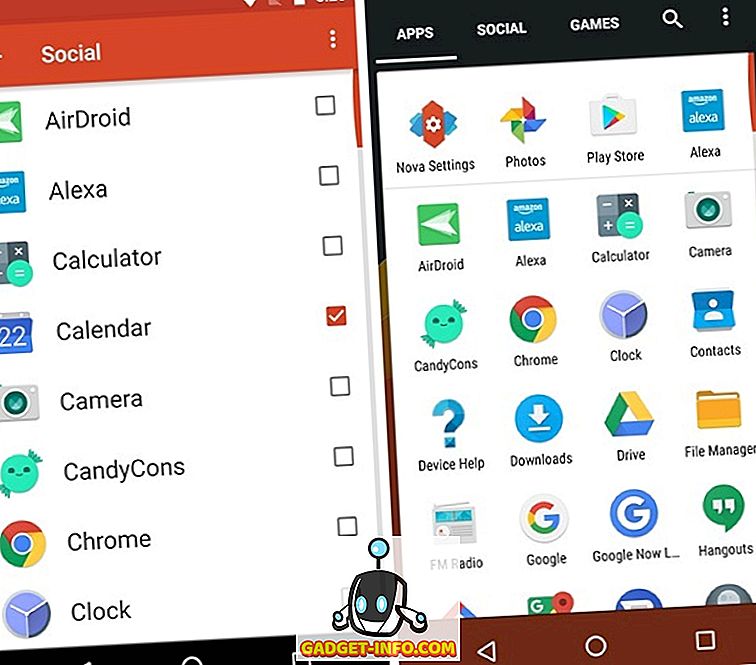
8. Предотвратете промени в началния екран
Така че, сега сте създали красив начален екран, благодарение на Nova Launcher, но просто се случва да дадете телефона на някой, който просто обърква началния ви екран. Това е тъжно, но нещо, което се случва с много от нас. За щастие, Nova Launcher включва опция, която не позволява на никого да прави промени в началния екран.
За да го активирате, можете да се насочите към Nova Settings-> Desktop и да се придвижите надолу до края и да натиснете „ Advanced “. След това активирайте опцията „ Заключване на работния плот “. Тази опция заключва началния екран и не можете да местите никакви икони или дори да променяте тапета. Всъщност, когато дълго натискате на началния екран, стартерът ви показва, че е заключен заедно с опция за отключване.
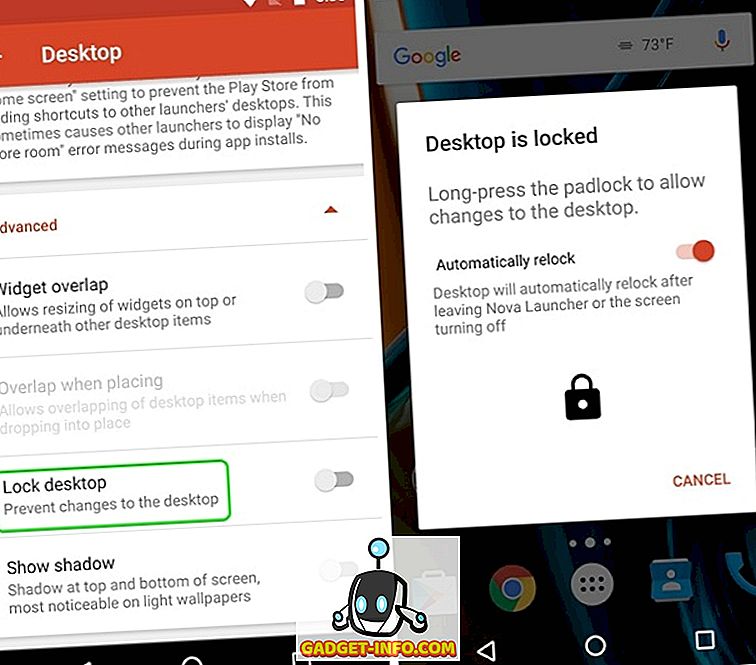
9. Двоен кран за заключване на екрана (основна версия)
Много устройства с Android включват хладно двойно натискане на екрана, за да отключите функцията, но ако искате дори да заключите устройство чрез двойно натискане на началния екран, можете да го направите чрез Nova Launcher. Можете да направите това, като отидете в Настройки-> Жестове и входове и в секцията Жестове, натиснете „ Двойно натискане “. От различните действия изберете „ Заключване на екрана “.
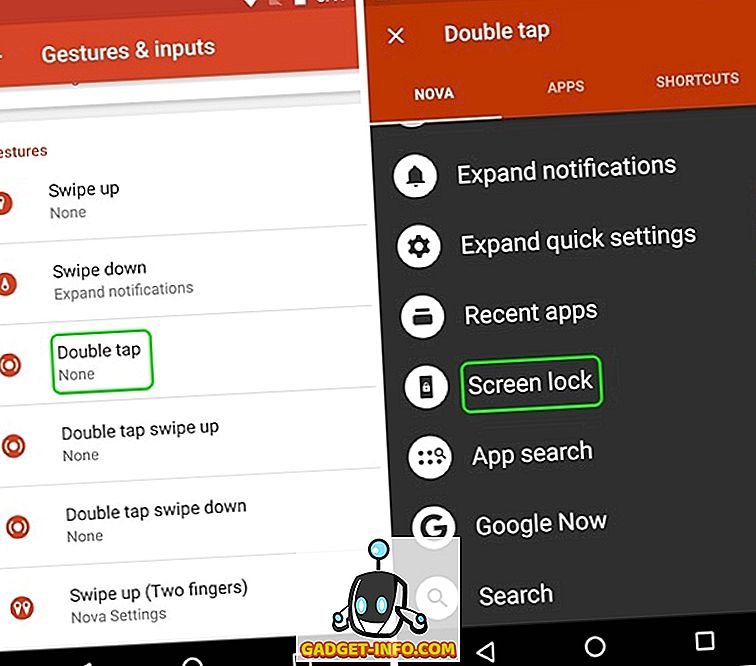
След като го направите, кликнете два пъти върху началния екран, което ще ви подкани да изберете метод за заключване на екрана . Ако изберете “Device Admin”, устройството ще бъде заключено, но ако имате устройство за отпечатване на пръстови отпечатъци, отключването на пръстови отпечатъци няма да работи. Можете обаче да изберете “Timeout”, който да изчерпи дисплея за 5 секунди, докато времето на изчакване на екрана и устройството са заключени.
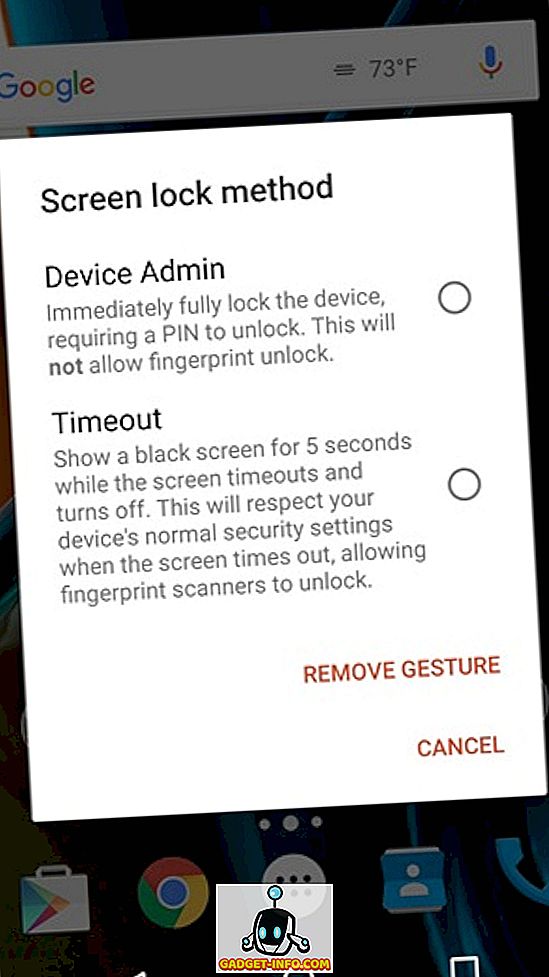
10. Направете прозрачни папки
Ако сте човек, който обича минимален стил за вашия Android начален екран, шансовете са, че белият или цветният фон, който се появява, когато отворите папка, не изглежда добре за вас. Е, можете да направите фона на папката прозрачен с Nova Launcher. Насочете се към Нова настройка-> Папки и натиснете „ Background “. След това плъзнете лентата за прозрачност до 100% и изберете всеки цветен кръг, който ви харесва. След това ще видите, че когато отворите папка на началния екран, фонът е прозрачен.
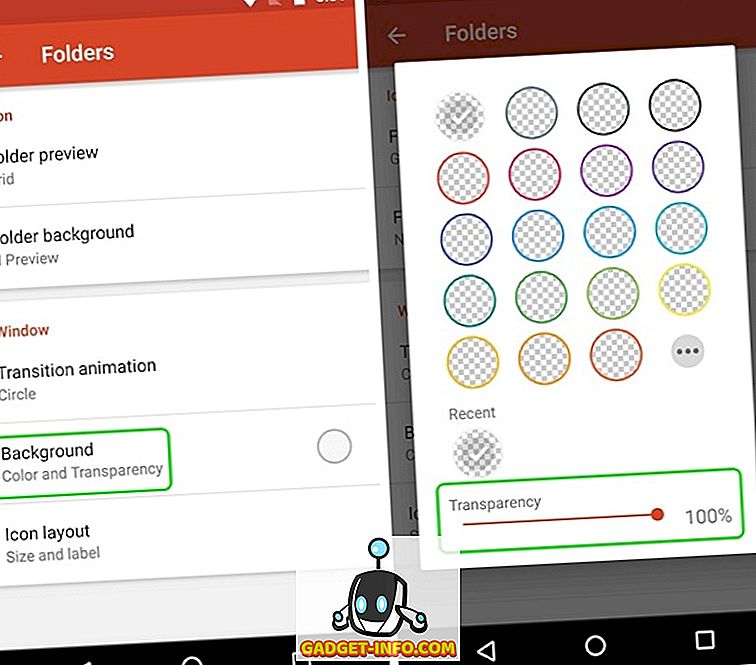

Бонус: Вземи Pixel Style с Nova Launcher
Подобно на новите устройства на Pixel от Google и на новия пикселен стартер, с който идват? Е, нямате нужда от нов Pixel, за да го изпробвате. Вместо това можете напълно да имитирате Pixel-look с Nova Launcher. Ето нашето видео за това как можете да получите почти всички функции на Pixel на вашето устройство с Android:
Забележка : Ако сте създали обширен Nova Launcher, трябва да направите резервно копие на настройките на Nova. Можете да направите това в настройките на Нова-> Архивиране и импортиране . Това ще гарантира, че дори и да преминете към ново устройство, можете просто да инсталирате Nova Launcher и да импортирате резервното копие, за да получите бързо персонализирания начален екран на новото устройство.
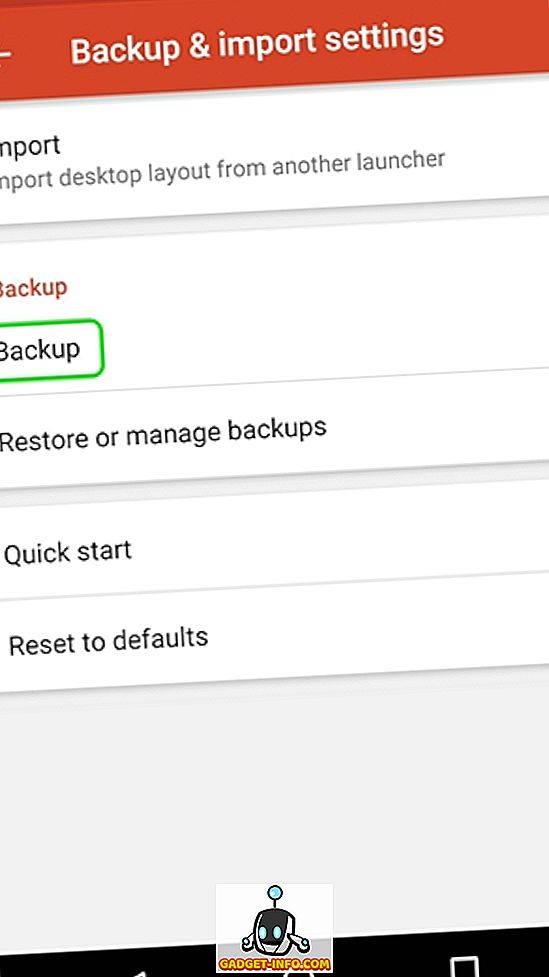
Готови ли сте да изпробвате тези трикове за Launcher?
Според мен това са най-добрите трикове за Нова Лаунчер, но ако сте използвали Нова, ще знаете, че Нова е много повече. С толкова много опции можете да играете с различните настройки на Nova, за да създадете своя собствена тема. Както винаги, уведомете ме, ако знаете за всеки друг страхотен трик от Нова Launcher, който може да съм пропуснал. Звукът е изключен в раздела за коментари по-долу.





![Линии за пикапи от екипажа на Mashable [Видео]](https://gadget-info.com/img/more-stuff/363/nerdy-pickup-lines-mashable-crew.jpg)



